w10打印机端口删除怎么操作 w10如何删除打印机端口删除
更新时间:2021-04-21 13:54:21作者:xinxin
打印机端口指连接打印机的端口,不同设备有不同的接口需求,一般打印都是用并口,现在的打印机都是usb的,有用户的win10电脑在不需要连接打印机设备之后,就想要顺便键打印机端口删除,那么w10如何删除打印机端口删除呢?这里小编就来教大家w10打印机端口删除操作方法。
推荐下载:win10旗舰版镜像
具体方法:
1、鼠标点击桌面左下角开始图标
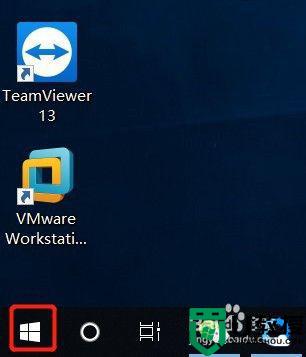
2、在开始菜单点击设置,如下图
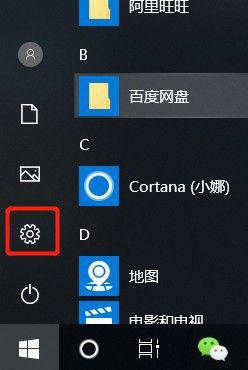
3、在Windows设置界面点击【设备】
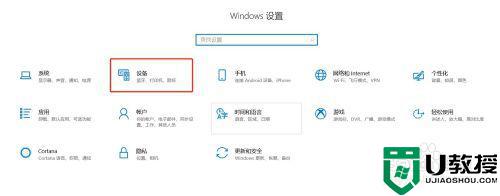
4、在接下来的界面的右侧,点击【设备和打印机】

5、鼠标右击打印机设备,点击【打印机属性】
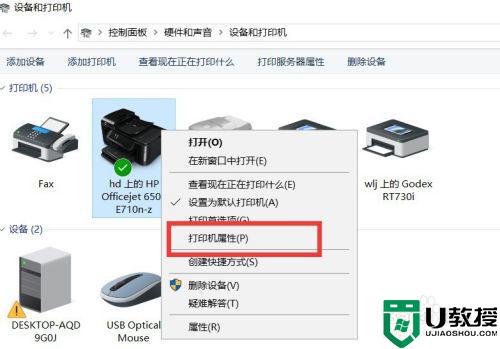
6、在打印机属性界面,点击【端口】选项框
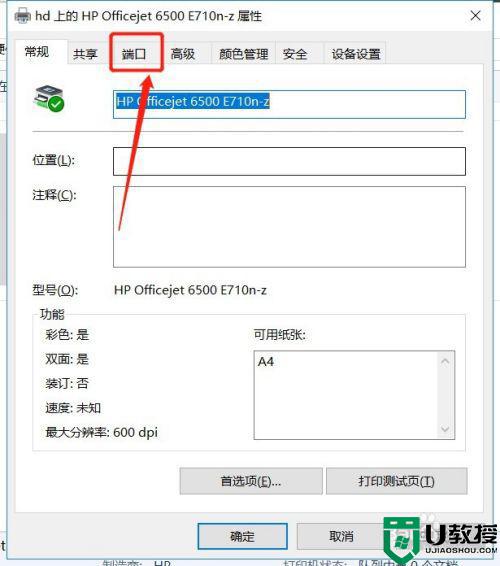
7、可以端口列表列出了很多端口,勾选相应的打印机端口,然后点击下面的【删除端口】
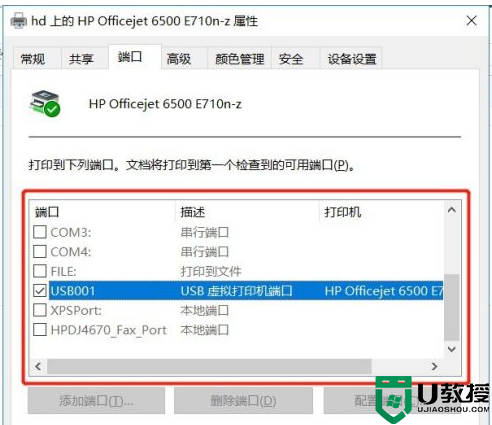
上述就是关于w10打印机端口删除操作方法了,有不清楚的用户就可以参考一下小编的步骤进行操作,希望能够对大家有所帮助。
w10打印机端口删除怎么操作 w10如何删除打印机端口删除相关教程
- 删除window10打印机方法 win10打印机删除设备怎么操作
- 把win10虚拟打印机删除了怎么办 win10不小心删除PDF虚拟打印机如何解决
- w10电脑连接打印机端口无法识别怎么解决
- win10系统怎么删除无效打印机设备 win10删除无效打印机设备的方法
- w10操作中心被删除了怎么找回 w10操作中心删除了如何恢复
- windows10端口ecp打印端口感叹号怎么办
- win10怎么删除软件应用印痕 win10删除软件应用印痕的方法
- w10不能删除360怎么解决 w10无法删除360处理方法
- win10打开监听端口怎么设置 win10系统如何打开监听端口
- 如何删除w10的浏览器 怎样删除win10自带的浏览器
- Win11如何替换dll文件 Win11替换dll文件的方法 系统之家
- Win10系统播放器无法正常运行怎么办 系统之家
- 李斌 蔚来手机进展顺利 一年内要换手机的用户可以等等 系统之家
- 数据显示特斯拉Cybertruck电动皮卡已预订超过160万辆 系统之家
- 小米智能生态新品预热 包括小米首款高性能桌面生产力产品 系统之家
- 微软建议索尼让第一方游戏首发加入 PS Plus 订阅库 从而与 XGP 竞争 系统之家
热门推荐
win10系统教程推荐
- 1 window10投屏步骤 windows10电脑如何投屏
- 2 Win10声音调节不了为什么 Win10无法调节声音的解决方案
- 3 怎样取消win10电脑开机密码 win10取消开机密码的方法步骤
- 4 win10关闭通知弹窗设置方法 win10怎么关闭弹窗通知
- 5 重装win10系统usb失灵怎么办 win10系统重装后usb失灵修复方法
- 6 win10免驱无线网卡无法识别怎么办 win10无法识别无线网卡免驱版处理方法
- 7 修复win10系统蓝屏提示system service exception错误方法
- 8 win10未分配磁盘合并设置方法 win10怎么把两个未分配磁盘合并
- 9 如何提高cf的fps值win10 win10 cf的fps低怎么办
- 10 win10锁屏不显示时间怎么办 win10锁屏没有显示时间处理方法

